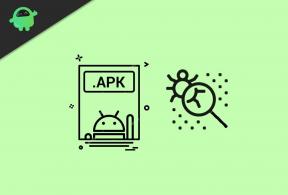Kā novērst Windows 10 atjaunināšanas kļūdu 0x80240fff
Windows / / August 05, 2021
Tagad ir pārsniegts laiks, kad Windows Update var izlaist plāksterus, lai novērstu kļūdas un uzlabotu Windows 10 veiktspēju. Daži Windows 10 lietotāji sūdzējās, ka, mēģinot instalēt Windows atjauninājumus, saskaras ar kļūdu 0x80240fff. Šī kļūda kaitina lielāko daļu Windows 10 lietotāju.
Kļūda 0x80240fff dažkārt liedz lietotājiem atjaunināt Windows 10. Lietotāji pat nevarēja atrast vai meklēt jaunu atjauninājumu sistēmā Windows. Ja esat noguris no kļūdas 0x80240fff, mēs palīdzēsim jums novērst šo kļūdu. Šeit mēs piedāvājam efektīvus risinājumus, lai novērstu šo kļūdu. Apspriedīsim vairāk par kļūdu 0x80240fff risinājumiem.

Satura rādītājs
- 1 Pārtraukt atjauninājumus:
- 2 Izmantojiet multivides izveides rīku:
- 3 Varat izmantot Windows atjaunināšanas problēmu novēršanas rīku:
-
4 Daži risinājumi Windows 10 Pro lietotājiem:
- 4.1 Izmantojiet iestatījumu lietotni
- 4.2 Izmantojiet vietējās grupas politikas redaktoru
Pārtraukt atjauninājumus:
Ja, mēģinot atjaunināt operētājsistēmu Windows 10, rodas kļūda 0x80240fff, atjauninājumi jāaptur, līdz Microsoft par to paziņo persiku. Tas ir labākais iespējamais veids, kā novērst problēmu. Lai apturētu atjauninājumus, varat veikt šo darbību.
- Vispirms atveriet lietotni Iestatīšana; nospiediet Windows taustiņu + I
- Pēc tam atlasiet “Atjaunināt un drošība” un pārejiet uz labo rūti
- Un atlasiet saiti “Papildu opcijas”
- Tagad pārejiet uz reģionu “Pārtraukt atjauninājumus”, un jums jāizvēlas nolaižamais saraksts “Atlasīt datumu”.
Sarakstā varat izvēlēties datumu, taču jūs drīkstat pārtraukt atjauninājumus tikai mēnesi.
Izmantojiet multivides izveides rīku:
Ja jūs esat vecās Windows 10 mājas versijas lietotājs, lietotnē Iestatījumi nevarat atrast opciju Pārtraukt atjaunināšanu. Šajā situācijā jums ir jāveic vēl viens solis, lai novērstu kļūdu 0x80240fff. Jūs varat viegli tikt galā ar šo situāciju, lejupielādējot ISO jaunāko versiju, lai jauninātu operētājsistēmu. Lai to izdarītu, varat sekot šim solim.
- Vispirms ievadiet Microsoft oficiālo lapu un lejupielādējiet multivides izveides rīku
- Tagad jūs varat palaist “Multivides izveides rīku”. Lai to palaistu, jums jāizmanto administrācijas konts.
- Tiks atvērta lapa “Licences noteikumi”, tur jums būs jāizvēlas “Pieņemt”.
- Tagad jūs pāriet uz nākamo lapu un atlasiet “Upgrade this PC now”.
- Pēc tam atlasiet Tālāk, tagad multivides izveides rīks lejupielādēs un instalēs Windows 10 jaunāko versiju.
- Atcerieties, ka nekad neaizmirstiet izvēlēties “Saglabāt personiskos failus un lietotnes”; pretējā gadījumā jūsu personas dati tiks dzēsti.
- Pēc tam saglabājiet failus un aizveriet visas atvērtās lietotnes un atlasiet Instalēt. Šis process var aizņemt kādu laiku.
Varat izmantot Windows atjaunināšanas problēmu novēršanas rīku:
Ja, mēģinot atjaunināt Windows, rodas kādas problēmas, problēmas risināšanai varat būt atkarīgs no problēmu novēršanas rīka. Situācijā, kad rodas kļūda 0x80240fff, šis problēmu novēršanas rīks novērsīs Windows atjaunināšanas komponentus un palīdzēs veiksmīgi instalēt atjauninājumus. Veiciet šo darbību, lai palaistu problēmu novēršanas rīku.
- Datorā noklikšķiniet uz Windows ikonas
- Pēc tam atlasiet zobrata ikonu, lai atvērtu lietotni Iestatījumi
- Tagad atlasiet Atjaunināt un drošība.
- Pēc tam pārejiet uz kreisās rūts izvēlni un atlasiet “Problēmu novēršana”.
- Pēc tam pārejiet uz labo rūti un atlasiet “Windows Update”.
- Visbeidzot, noklikšķiniet uz “Palaist problēmu novēršanas rīku”.
- Gadījumā, ja rīks prasa vairāk darbību, jums tas ir jāievēro.
Daži risinājumi Windows 10 Pro lietotājiem:
Ja nākat uzzināt, kā atrisināt kļūdu 0x80240fff, jums jāiemācās arī ‘atlikt jauninājumus’ operētājsistēmā Windows 10. Tādā veidā jūs varat atrisināt problēmu, mainot serveri, no kura lejupielādējāt atjauninājumus. Lai turpinātu šo procedūru, veiciet darbības.
Izmantojiet iestatījumu lietotni
- Vispirms atlasiet Windows ikonu un pēc tam zobrata ikonu, lai palaistu lietotni “Iestatījumi”.
- Pēc tam pārejiet uz labo rūti un atlasiet saiti “Papildu opcijas”
- Un jūs varat atzīmēt izvēles rūtiņu blakus “Atlikt funkciju atjauninājumus”.
- Pēc šīs procedūras pabeigšanas jums ir jārestartē dators, lai pārliecinātos, vai veiktās izmaiņas stājas spēkā.
Izmantojiet vietējās grupas politikas redaktoru
- Nospiediet Windows taustiņu + R
- Dialoglodziņā Palaist varat ierakstīt “gpedit” un noklikšķiniet uz Enter
- Ja piekļūstat grupas politikas redaktoram, pārejiet uz kreiso rūti
- Pēc tam pārejiet uz Datora konfigurācija, pēc tam uz Administratīvās veidnes uz Windows komponentiem, un visbeidzot, jūs sasniegsiet Windows atjaunināšanu
Labajā rūtī esošajā izvēlnē varat redzēt citas grupas politikas, kurās jāizvēlas “Atlikt jauninājumus un atjauninājumus” un veiciet dubultklikšķi. Tur tiks atvērts jauns logs, un jūs varat izvēlēties opciju “Iespējot”, lai atliktu jauninājumus un atjauninājumus.
Pēc šī procesa pabeigšanas ekrāna apakšdaļā var redzēt divus laukus. Tur jūs varat izvēlēties mēnesi. Izpildiet norādījumus, lai turpinātu šo procesu;
- Kreisajā rūtī atlasiet augšupvērsto un lejupvērsto bultiņu, lai atliktu jaunināšanu (ievadiet mēnešu skaitu).
- Jūs varat izvēlēties skaitli no 1 līdz 8 mēnešiem.
Jums jāpamana viena lieta; Ja jūs pieprasāt atlikt jaunināšanu, jūsu dators pēc novirzīšanās no jaunākās paņēmiena novirzīs uz uzņēmumu orientētu “Current Branch for Business” (CBB) jaunināšanas ceļu. patērētāja līmeņa “Pašreizējā filiāle”. Atzīmējot izvēles rūtiņu blakus “Pārtraukt jaunināšanu un atjaunināšanu”, varat iestatīt īslaicīgu jauninājumu un atjauninājumi.
Katrā ziņā Windows atjaunināšanas kļūdai 0x80240fff ir vairāki negaidīti iemesli. Gadījumā, ja sistēmas faili tiek bojāti vai ja dators netiek atjaunināts, var rasties šī kļūda. Iemesls var būt daudz, taču šī kļūda neļauj instalēt Windows atjauninājumus.
Pēc šī raksta izlasīšanas jūs varat ātri novērst šo kļūdu un vienmērīgi izmantot savu Windows sistēmu. Lai atrisinātu šo problēmu, varat izmantot iepriekš minēto risinājumu priekšrocības. Pēc šī raksta izlasīšanas, ja jums ir kādi jautājumi vai atsauksmes, lūdzu, pierakstiet komentāru zemāk esošajā komentāru lodziņā.